आपके पास चाहे कोई भी iPhone मॉडल हो, यह एक आम समस्या है बहुत खराब आवाज या अनुपस्थित कॉल के दौरान शीर्ष आंतरिक स्पीकर से। iPhone स्पीकर से कॉल करने पर बहुत कम या कोई ध्वनि नहीं आती है। कारण कई हो सकते हैं और सौभाग्य से, कई स्थितियों में समस्या का समाधान किया जा सकता है iPhone अंदर लिए बिना सेवा.
अधिकांश समय, जब iPhone स्पीकर धीमा लगता है, तो समस्या इसकी सतह पर जमा धूल है।
किसी कॉल के दौरान ध्वनि के कमजोर या रुक-रुक कर होने का सबसे अच्छा निर्धारण करने के लिए, एक का उपयोग करके ध्वनि परीक्षण करना सबसे अच्छा है रिकॉर्डेड वॉयस नोट. ध्वनि की गुणवत्ता आपके मोबाइल ऑपरेटर या अन्य नेटवर्क समस्याओं से प्राप्त सिग्नल से भी प्रभावित हो सकती है।
विषय - सूची
ध्वनि परीक्षण: आईफोन के स्पीकर में कॉल के दौरान ध्वनि कम सुनाई देती है या पूरी तरह से नहीं सुनाई देती है।
सबसे पहले, हमें कॉल के दौरान उपयोग किए जाने वाले iPhone के आंतरिक स्पीकर में चलाने के लिए ऑडियो रिकॉर्डिंग का उपयोग करके इस कारक को खत्म करने की आवश्यकता है।
"वॉइस मेमो" के साथ वॉयस मेमो कैसे रिकॉर्ड करें और चलाएं
1. एप्लिकेशन खोलें Voice Memos सभी संस्करणों पर मौजूद है iOS.
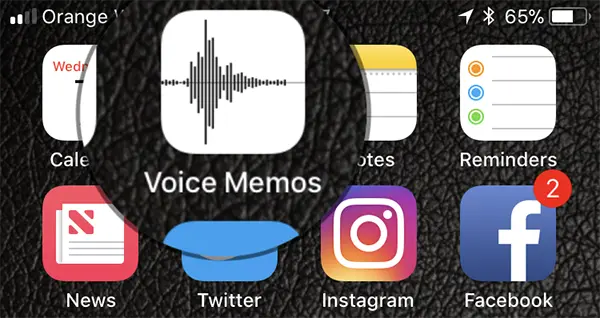
2. ऑडियो रिकॉर्डिंग शुरू करने के लिए लाल बटन दबाएं और आईफोन स्पीकर पर बाद में चलाने के लिए विभिन्न ध्वनियां कैप्चर करें।
रिकॉर्डिंग के अंत में वही लाल बटन दबाएं (लाल वर्ग चिह्न के साथ) फिर "Done” फाइल को सेव करने के लिए।
3. सहेजी गई ऑडियो फ़ाइल चलाएं, फिर साइन को दबाएं नीला वक्ता ऐप में ऊपर दाईं ओर।
डिफ़ॉल्ट रूप से, ध्वनि स्पीकर पर चलाई जाएगी। स्पीकर आइकन पर टैप करने से ध्वनि iPhone के स्पीकरफ़ोन पर स्विच हो जाएगी, जिसका उपयोग कॉल के दौरान तब किया जाता है जब आप iPhone को अपने कान के पास रखते हैं।
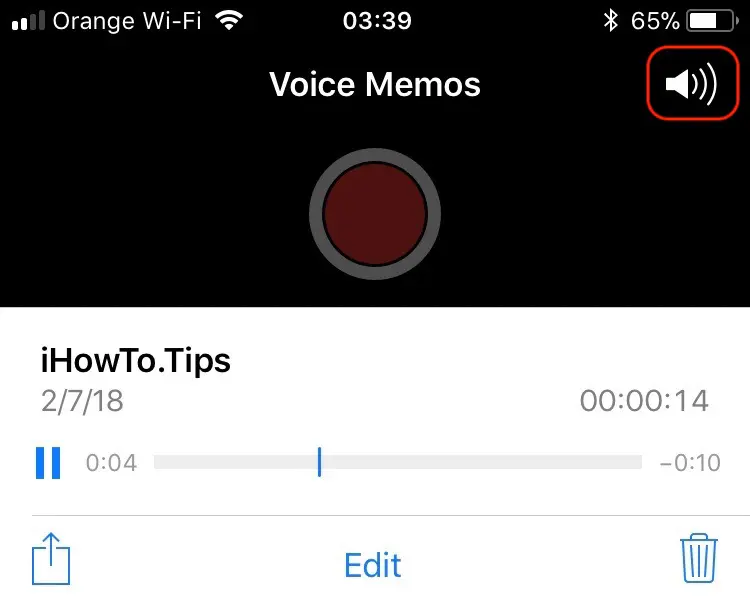
अगला, हम वॉल्यूम बढ़ाने के लिए साइड बटन दबाते हैं (Volume Up), और हम जाँचते हैं कि iPhone स्पीकर से ध्वनि गुणवत्तापूर्ण है या नहीं।
iPhone ऑडियो स्पीकर की सफाई
यदि iPhone स्पीकर में अभी भी कॉल पर बहुत कम या कोई ध्वनि नहीं है, तो आंतरिक स्पीकर (रिसीवर) के शीर्ष स्लॉट को साफ़ करें। इस स्लॉट में, समय के साथ अशुद्धियाँ जमा हो सकती हैं जो आंतरिक ऑडियो हेडसेट से आने वाली ध्वनि को आंशिक या पूरी तरह से अवरुद्ध कर सकती हैं।
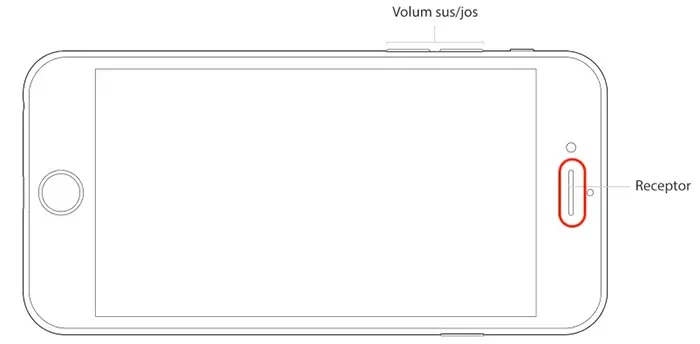
धूल से नींव या अन्य अशुद्धियों तक, वे इस स्लॉट में जमा कर सकते हैं। एक महीन ब्रश का प्रयोग करें और इस स्लॉट को बिना जोर से दबाए साफ करें। रिसीवर स्लॉट में तरल पदार्थ का प्रयोग न करें!
सफाई के बाद, स्पीकरफ़ोन से ध्वनि की गुणवत्ता को फिर से जाँचें। यदि ध्वनि बेहतर सुनाई देने लगे, तो इसका मतलब है कि इस छिद्र में अशुद्धियों का जमा होना इसका कारण था।
कॉल के दौरान iPhone का स्पीकर कमज़ोर या बिल्कुल भी नहीं बजने का एक और कारण iOS ऑपरेटिंग सिस्टम में एक बग है। इसे iPhone के सरल हार्ड शटडाउन और रीस्टार्ट से हल किया जा सकता है।
संबंधित: AirPods पर ध्वनि को तेज़ कैसे करें
मुझे ऐसी स्थिति का भी सामना करना पड़ा जहां iPhone रिसीवर में कुछ भी नहीं सुना जा सकता था और कोई ध्वनि नहीं चलाई जा सकती थी, चाहे वह कॉल हो या संगीत, YouTube क्लिप या अन्य स्रोत।
शीर्ष पट्टी में संकेत था कि हेडफ़ोन (हेडसेट) जुड़े हुए थे, हालांकि 3.5 मिमी जैक छेद में कुछ भी जुड़ा नहीं था। टूथपिक और बहुत सावधानी से समस्या हल हो गई। जैक के 3.5 मिमी छेद में एक लिंट था जो हेडसेट को जोड़ता था। इसे हटाने से iPhone पर ध्वनि की समस्या ठीक हो गई।












मेरे पास एक iPhone वॉल्यूम, बहुत अधिक फुसफुसाहट (पृष्ठभूमि शोर) है और रिकॉर्ड की गई आवाज बहुत कमजोर लेकिन बहुत स्पष्ट है।
सम्मान के साथ, मिहाई
मैं यह लिखना भूलने के लिए क्षमा चाहता हूं कि IOS 16 स्थापित करने के बाद माइक्रोफ़ोन के साथ यह समस्या सामने आई।